一、前言
目前java行业不景气,找工作的人多,岗位少,所以岗位对人员的要求越来越高,过去前后端分离,后端程序员只需要管好自己后端那一摊子事情就好了,但是现在远远不够,越来越多的岗位要求全栈,全栈俨然是种趋势,要不向全栈方向进发,要不可能退出这个行业,所以笔者也打算学一学前端向全栈靠近,顺便做点笔记。
二、安装nvm
1、下载nvm:Releases · coreybutler/nvm-windows · GitHub
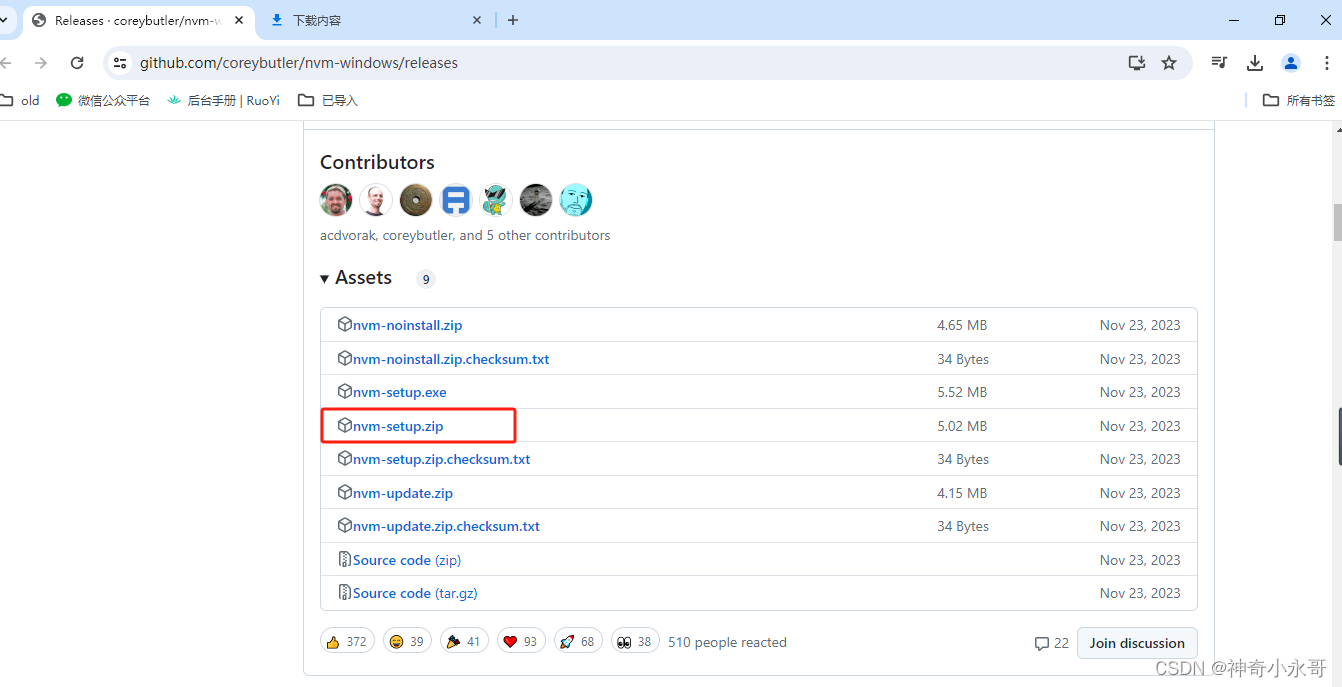
2、解压安装
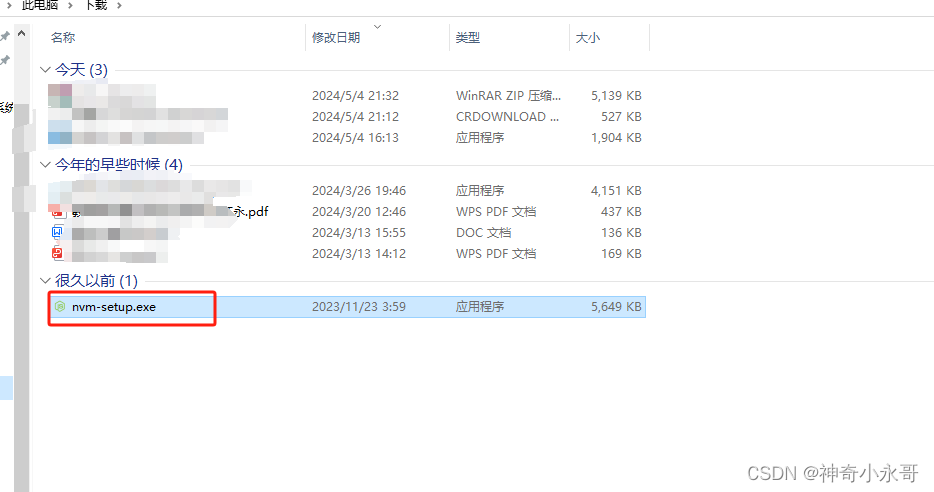
3、安装步骤简单,一直下一步就好,遇到需要指定安装目录时,如果有需要自定义一下安装目录即可
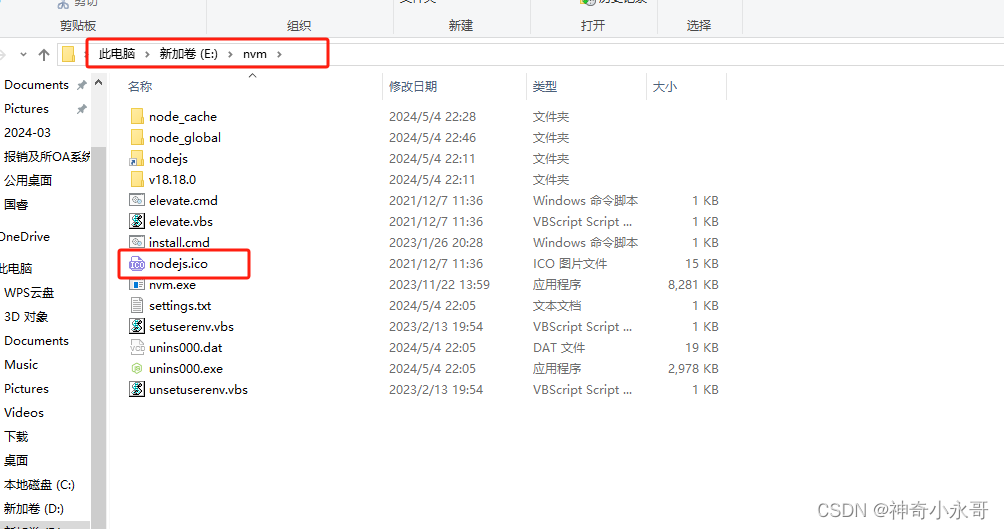
4、更改配置文件,添加镜像配置
node_mirror: https://cdn.npmmirror.com/binaries/node/
npm_mirror: https://cdn.npmmirror.com/binaries/npm/
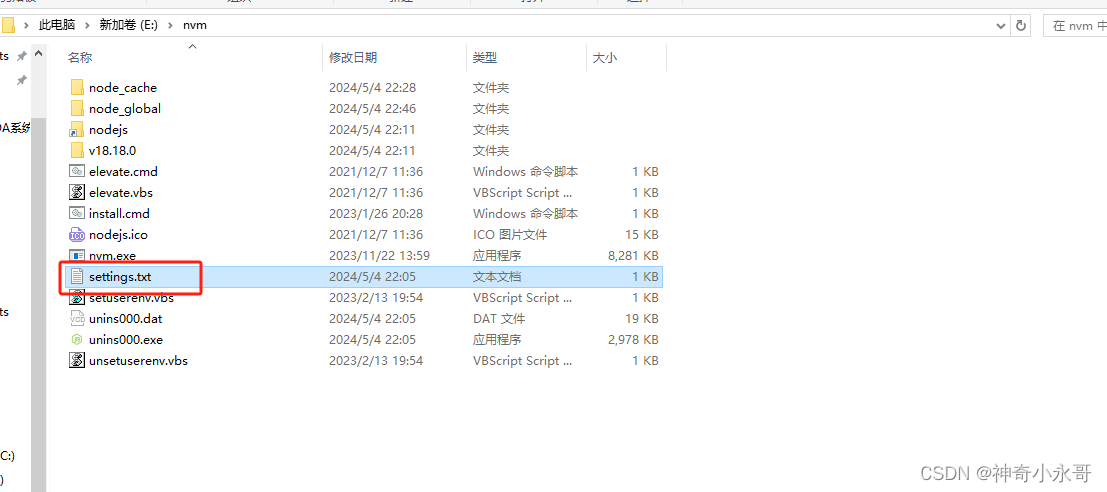
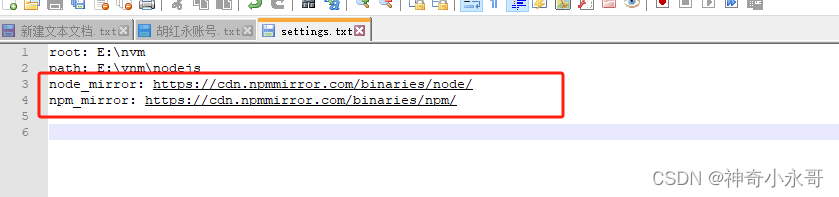
5、安装好之后,使用管理员身份运行cmd,特别注意一定要使用管理员身份运行
5.1、查看目前可以安装的node版本:nvm list available
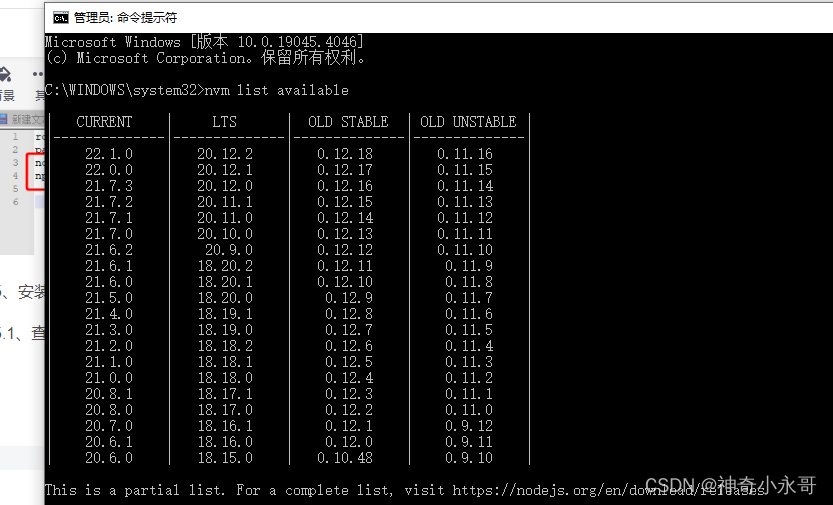
5.2、安装稍微高一点的版本,我本次安装的是18.18.0,nvm install 18.18.0
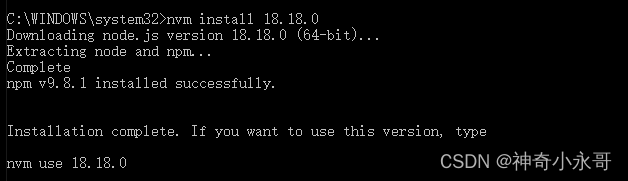
5.3、安装好之后,切换到新安装的版本:nvm use 18.18.0,然后查看node版本:node -v
可以看到能正常显示node版本号了
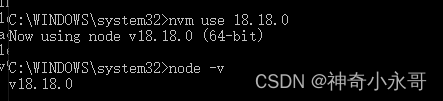
5.4、在nvm安装目录下创建两个文件夹node_cache、node_global
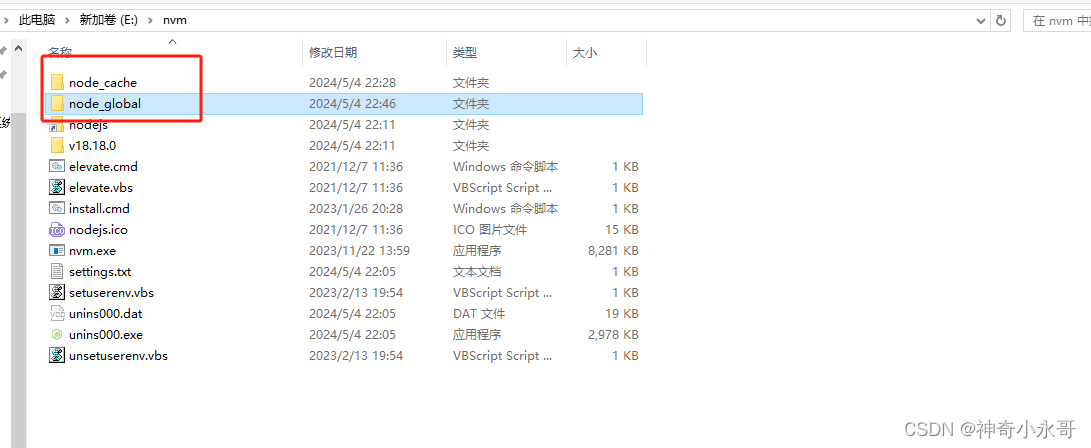
5.5、全局设置
npm config set prefix "e:\nvm\node_global"
npm config set cache "e:\nvm\node_cache"

5.6、配置node_global到环境变量
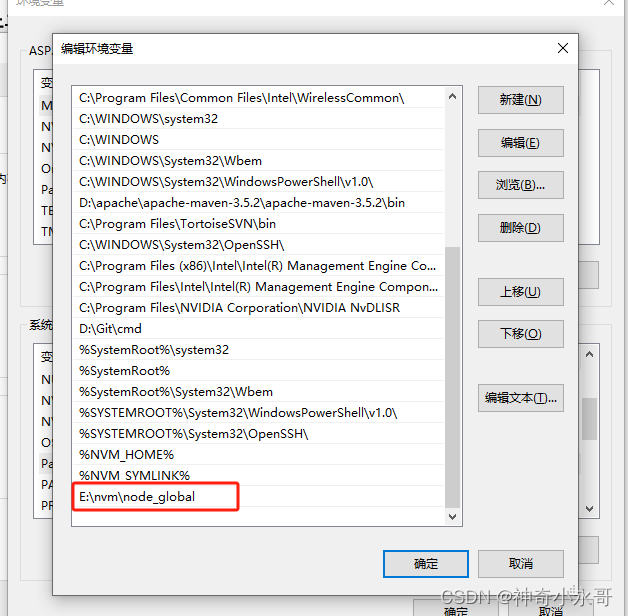
三、创建vue项目
1、全局安装vue脚手架
打开cmd窗口,执行命令:npm install -g @vue/cli
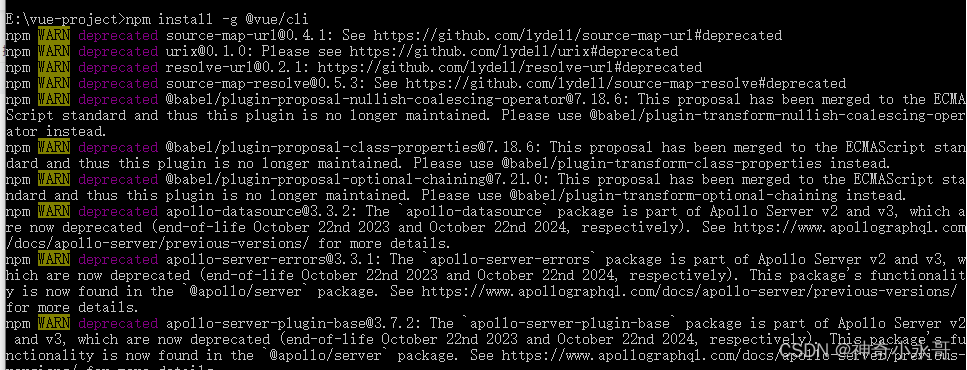
2、安装成功后,输入vue --version,可以查看到版本说明安装成功

3、创建一个vue项目空文件夹,在该文件夹下使用命令创建一个vue项目
进入项目文件夹,打开cmd窗口执行命令:vue create vue-demo
执行完之后,看到 $ cd vue-demo、$ npm run serve说明创建成功
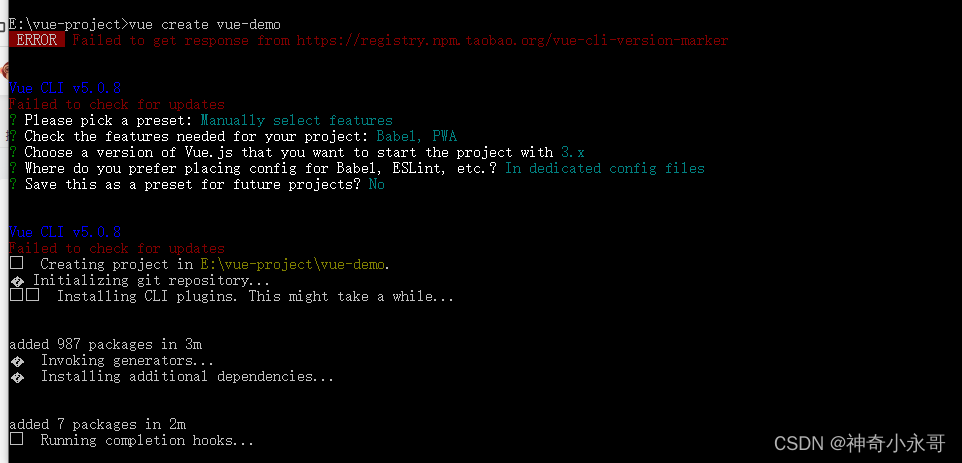
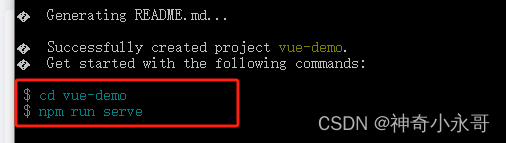
4、按照窗口提示输入依次输入命令:cd vue-demo、npm run serve启动项目
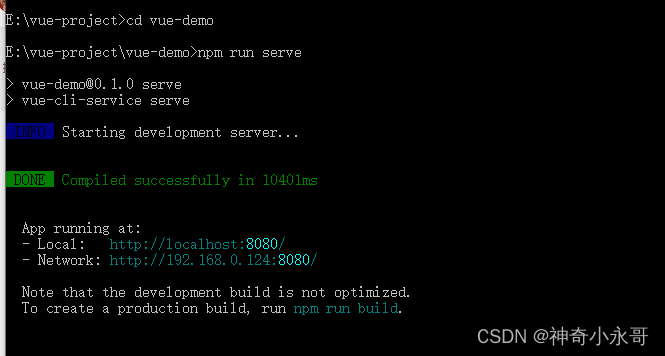
5、在浏览器打开localhost:8080后出现截图页面,说明新项目创建启动成功
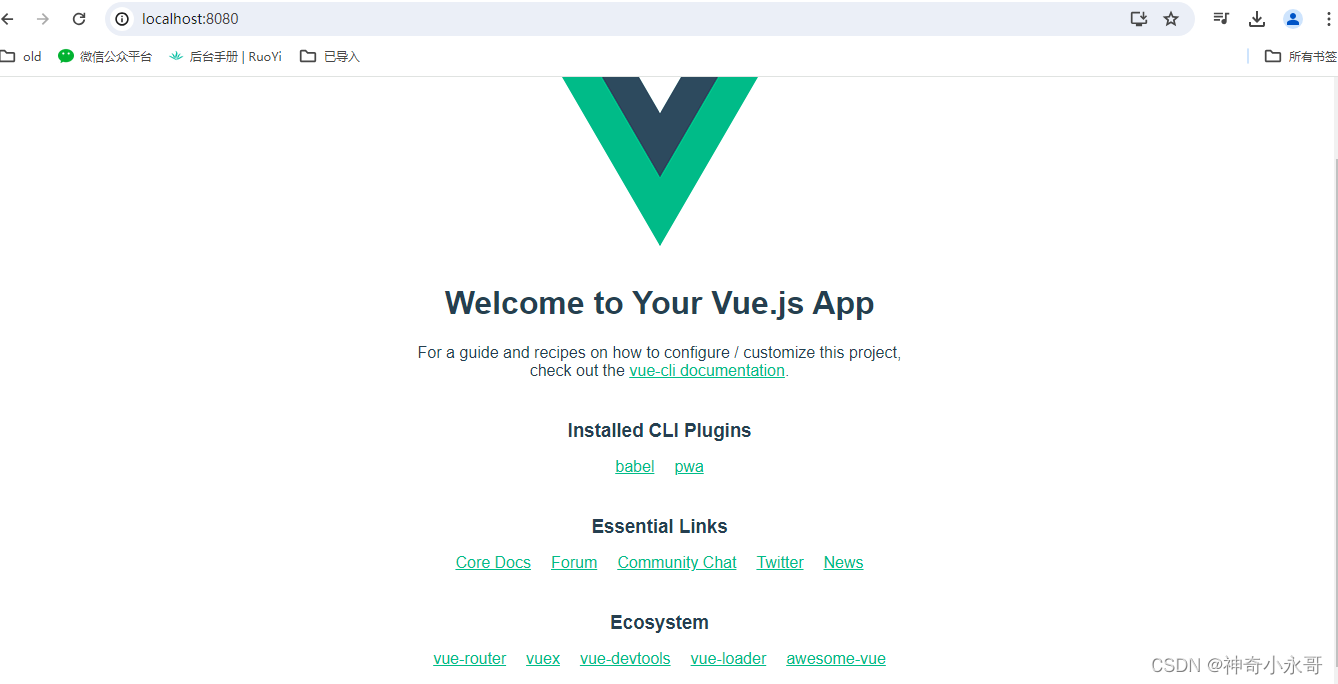







 本文介绍了在当前Java行业趋势下,转向全栈开发的重要性。作者详细讲述了如何通过NVM管理Node.js版本,以及如何全局安装并创建Vue.js项目,以示例说明全栈学习的实践步骤。
本文介绍了在当前Java行业趋势下,转向全栈开发的重要性。作者详细讲述了如何通过NVM管理Node.js版本,以及如何全局安装并创建Vue.js项目,以示例说明全栈学习的实践步骤。














 1225
1225











 被折叠的 条评论
为什么被折叠?
被折叠的 条评论
为什么被折叠?








